
Valitse kieli
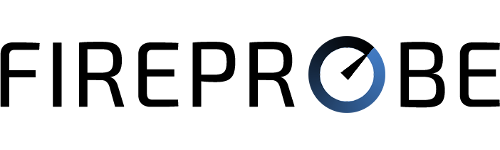
Hanoi:
DCTV Cable Network
toimittaja:
Viettel Group
powered by:
FIREPROBE.NET
ladata:
92.91
Mb/s
upload:
78.56
Mb/s
ping:
49
ms
värinää:
1
ms
NETTISELAILU:
5/5
VIDEOLÄHETYS (LQ):
5/5
VIDEOLÄHETYS (HQ):
5/5
KUTSUT (SKYPE, WHATSAPP):
5/5
NETTIPELIT:
4/5